人型3Dモデルを動かすまで(その2)
前回に引き続きアセットストアの
人型3Dモデルを動かすぞ
よろしくおなしゃーす!
アセットストアにはゲームに使えそうなアセット(素材)がたくさんある。まずは3Dモデルをダウンロードし、自分で設定・調整して動かす!というのがこの記事の目標だ。そめ先生も動かしたことなかったのでガンバルぞ~。
アセットは色々な人が作っているため、データの構造(フォルダ構成や品質、付属するモーションの数など)はバラバラだし、あるいは昔のバージョンで作られたアセットを最新のUnityで読み込むとデータが壊れていることがある。
アセットは完璧だと思ったか?
ざんねん昔のデータでした!
しかしちょっとポイントを抑えれば、同じような手法で動かしたり、壊れている箇所を直したりできる。すぐ覚えられるのでやってみよう!
AnimatorControllerを設定しよう
3Dモデルを動かすには、その3DモデルのAnimator(アニメーター)のController(コントローラー)を設定する。3Dモデルが「何をしたらどう動くか」をコントロールするもの。何もしなければ待機モーション、ボタンを押せば走る、という設定をするというわけだ。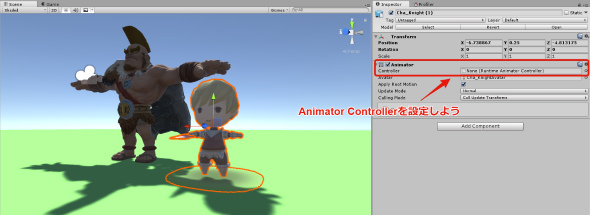
アニメーターコントローラーファイルを作って、この部分にドラッグ&ドロップ
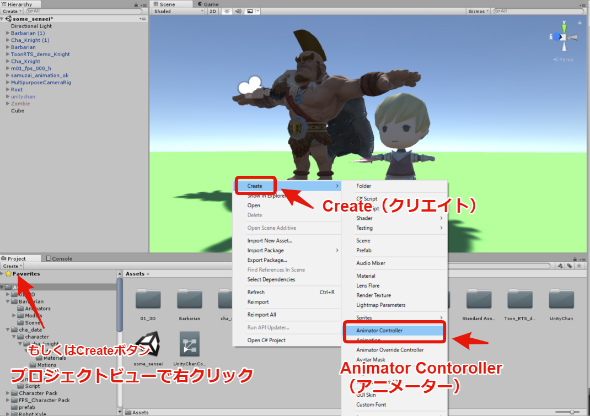
アニメーターコントローラーファイルの作り方
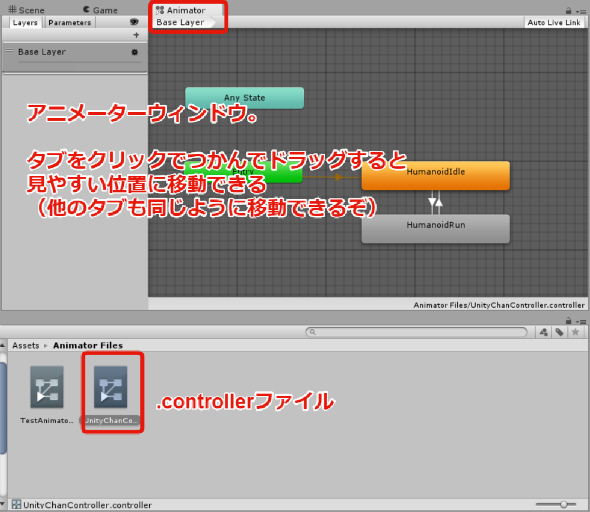
この.controllerファイルをダブルクリックするとアニメーターウィンドウが開く。タブはドラッグして動かせるので、見やすい位置に移動しよう
アニメーターコントローラーの
設定の仕方はこのページで
わかりやすく解説されてるので
見てみてくれぃ
ひよこのたまご先生ェ……!
ありがとうございます……!
ひよこのたまご先生のサイトでは「ユニティちゃん」の3Dモデルを使い、UnityChanController.controller、UnityChanController.csというファイル名でアニメーターコントローラーを作っているが、他の3Dモデルでもやることは同じ。
注意しなければならないのは3Dモデルやファイル名ではなく、スクリプトの中の単語とアニメーターコントローラーの中の単語が一致しているかどうか。気をつけよう。
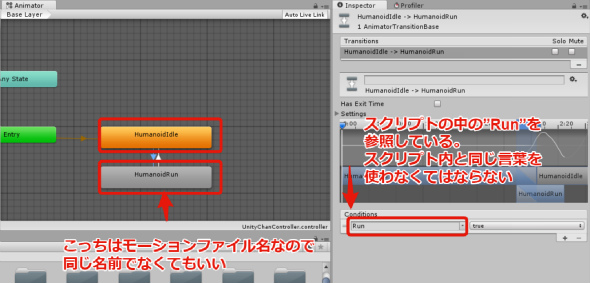
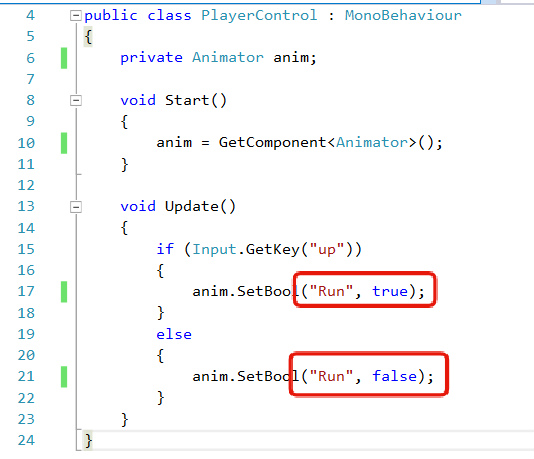
スクリプト(コード)の中でこの部分を参照しているので、名前が違うと動いてくれない
間違えて大変だったわ
ひよたま先生の言う通りに
やらないからっすよぉ~
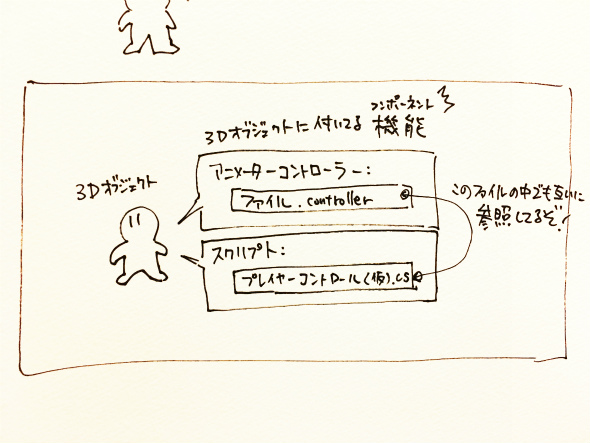
3Dモデル(3Dオブジェクト)、アニメーターコントローラーファイル、スクリプトファイルの関係
プロジェクトビューの中身が散らかってくると思うが、このプロジェクトビューはエクスプローラと同じ。フォルダを作ったり、ファイルを移動して自由に整理していいのだ。
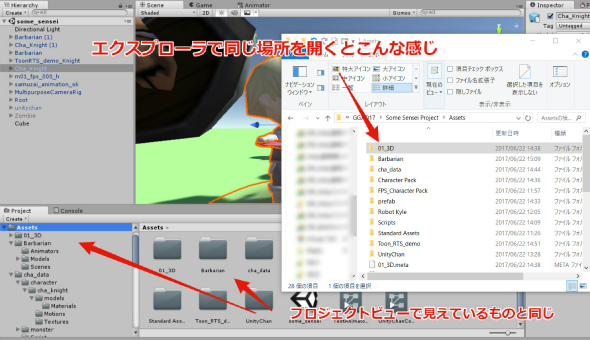
Unity使っていれば気づくと思うけど、プロジェクトフォルダの中を表示しているわけなんだ
アセットストアのアセットをインポートすると、プロジェクトビューの一番上の階層に置かれるが、これも置き場所を変えて大丈夫。次々にインポートするとどんどん散らかっていくので、フォルダを作って整理していこう。

整理の規則は自分ルールでいいんじゃないかな
なんと!そうだったんですね~
初心者はビューが多くて
よくわからんねん
ゲームビューとシーンビューも
よく間違えます……
ここまではひよたま先生が丁寧に解説しているので何とかなると思う。1回作ったアニメーターコントローラーファイルやスクリプトファイルは他の3Dモデルにも使い回しできる。
しかし「ユニティちゃん」なら動くが、アセットストアからダウンロードした3Dモデルは同じように設定しても動かない時がある。なぜ動かないのか?
3DモデルのAnimation Typeを確認しよう
人型のアニメーションタイプはHumanoid(ヒューマノイド)にしなければいけないが、昔はアニメーションタイプなんて項目はなかった。だから昔作られたアセットはぜんぶLegacy(レガシィ)=古いやつ、という設定にされている。古いアセットが動かない原因は、アニメーションタイプがヒューマノイドになってないからだったのだ!な、なんだってーーー!!?
そんなの初心者は知らんがな……
アセット作者は更新しちくり~

まずは3Dモデルデータ自体の詳細を確認する
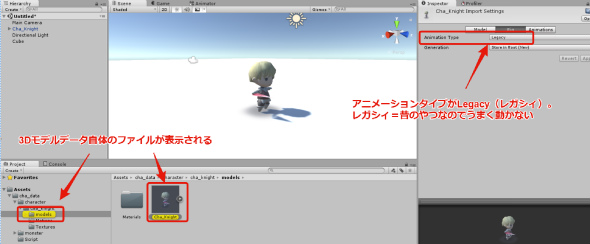
レガシィって書いてある。つまり古いやつ
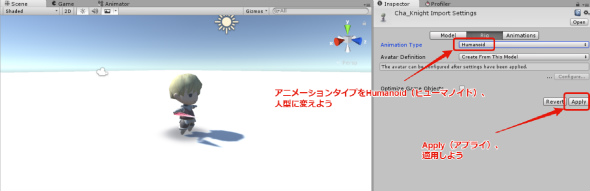
古いやつは修正、修正なのだ
しかしそれでも動かない
ポンコツアセットもあるんや……
3DモデルのConfigueでリグを再設定しよう
とてもわかりにくいが、コンフィグにバッテンが付いていないだろうか。もしバッテンが付いていたらリグの割り当てが壊れてしまっている。コンフィグボタンをクリックしてリグを正しく割り当てよう。
コンフィグをクリックしてリグの割り当てを修正しよう
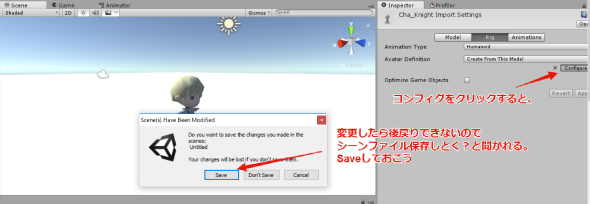
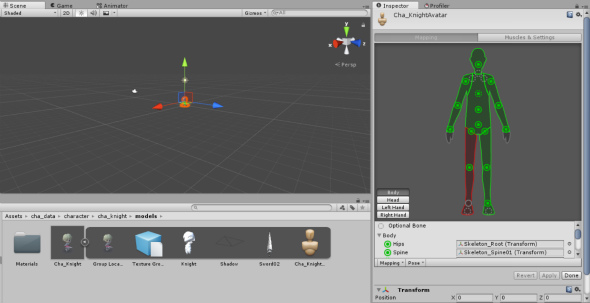
なんかかっこいい画面出た!赤い部分が壊れてるっぽい
赤い部分に正しいファイルを割り当てて修正、修正なのだ。正しいファイルは、他の関節のファイル名を見てそれらしい名前を入れれば検索でヒットすると思う。慣れれば1分で終わる作業
↑キー押したら
皆で駆けっこするやで~w
明日に向かって
ダッシュダッシュ~w
多少説明をはしょってるので
わからなかったらTwitterか
相談フォームからメッセージしてくれぃ!







